Оновлення ігор на Steam

- 3974
- 835
- Hubert Hintz
Щоб грати в мережі, ви повинні мати останню версію продукту. Ігри в Steam, як правило, робіть це автоматично. Однак все ще існують різні проблеми. Або, можливо, ви самі обрали неправильні налаштування. Давайте розберемося, як оновити гру в Steam, і що робити, якщо послуга запобігає цьому.

Як поставити автоматичне -ревалу
Якщо придбана програма не оновлюється, коли нові версії виходять автоматично, то з налаштуваннями щось не так. Виправити це.
- Відкрита пара.
- Ми знаходимо в "бібліотеці" іграшку, яка має проблеми з завантаженням нових версій.
- Клацніть на ньому за допомогою правої кнопки миші та виберіть елемент "Властивості".
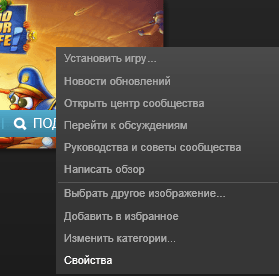
Властивості гри в Steam
- Відкриваємо розділ "Оновлення".
- Ми ставимо "завжди оновлювати" та "завжди дозволяти завантажувати фонові".
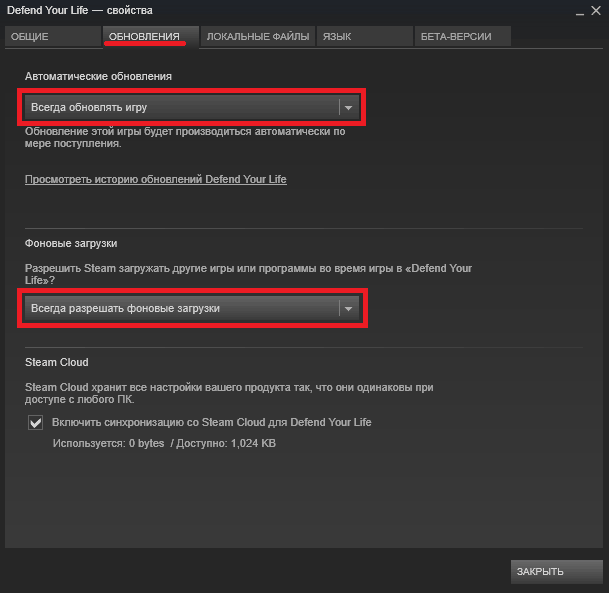
Розділ "Оновлення" в Steam
Після цього гра щоразу незалежно оновлюється до нової версії, як тільки ви запустите Steam. Однак це не завжди добре - завантаження оновлень може уповільнити як комп'ютер, так і швидкість Інтернету. Тому іноді краще змінити ці параметри на інших, щоб він оновлювався лише тоді, коли нам потрібно.
Ручне оновлення
Ви можете завантажити нову версію гри вручну, не знімаючи стару. Що для цього потрібно? Просто запустіть наступне творіння з підключеним Інтернетом. Якщо для неї доступні оновлення, то вона, швидше за все, запропонує їм встановити. Якщо цього не відбудеться, перейдіть в Інтернет. Там іграшка, безумовно, вимагатиме завантаження свіжої версії та почне оновлювати.
Сам пара пропонує ті самі послуги, коли він запускається. Якщо ваші продукти мають нові версії, він повідомить про це і запропонує оновити.
Проблеми з автоматичним ременом
Чому ігри не оновлюються, якщо всі параметри правильно налаштовані? Іноді трапляється, що автоматичне оновлення виставляється, але все -таки пара все ще не оновлюється. Цю проблему можна, як правило, вирішувати по одному напрямку.
- Клацніть на кнопку "Steam" у верхньому лівому куті вікна програми.
- Ми відкриваємо розділ "Налаштування".
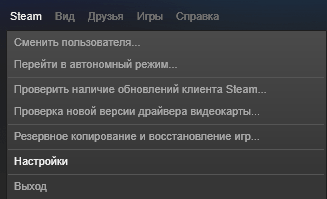
Налаштування в парі
- Виберіть вкладку "Завантаження".
- Ми ставимо наш регіон.
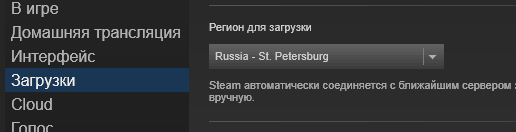
Вибір регіону в парі
В інших випадках, якщо ваш регіон вже того вартий, він допомагає встановити інший або вийти і переробити на пару.
У деяких випадках перевірка цілісності кешу допомагає.
- Ми знаходимо потрібну іграшку в бібліотеці.
- Клацніть на ньому ПКМ.
- Відкрити "властивості".
- Знайдіть "локальні файли" і перевірити там кеш.
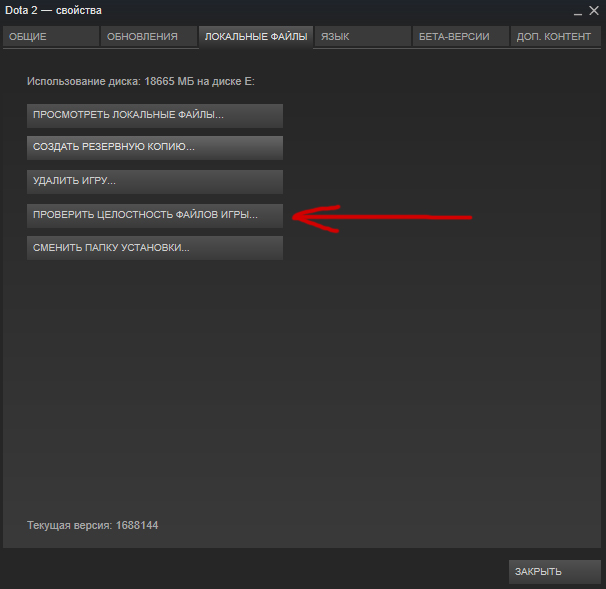
"Перевірте цілісність ігрових файлів" на Steam
Такі помилки виникають через різні активні взаємодії з послугою, але можуть виникати самостійно.
Ще одна серйозна проблема
Намагаючись розпочати наступне створення розробників, деякі користувачі знаходять повідомлення: "Перевірка наявності оновлень для ігор Steam". Після цього вони взагалі не можуть почати грати: іноді довгий час іноді доступ до іграшки повністю заблоковано.
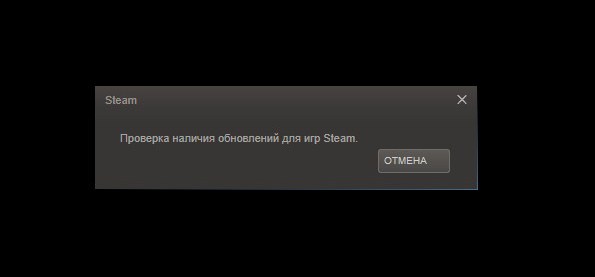
Перевірка наявності оновлень для ігор Steam
Що робити в таких випадках?
- Спробуйте вийти з свого облікового запису. Потім перейдіть, але під час входу пройдіть процедуру відновлення пароля. Ця дія видаляє цю помилку програмного забезпечення.
- Видаліть деякі файли з папки з пари, а точніше файли з розширенням .Крапка. Не слід турбуватися про них. Ці файли автоматично відновлюються системою. Як показує практика, цей метод вирішує проблеми з оновленнями.
Тепер ви знаєте, як по -різному оновити гру в Steam. А також, як вирішити можливі помилки, пов'язані з оновленнями програм.

